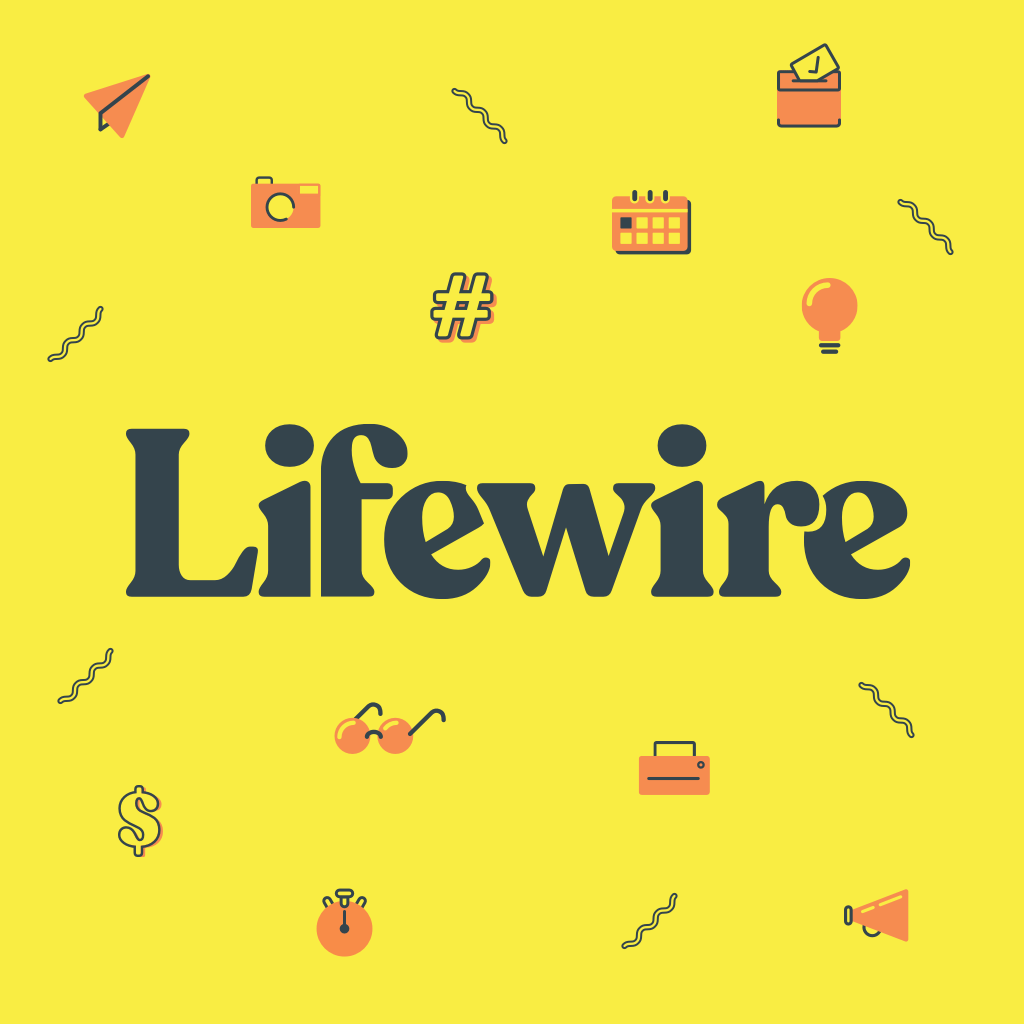
Co je třeba vědět
- Vyberte prázdnou oblast grafu pro zobrazení Nástroje grafu na pravé straně grafu a poté vyberte Prvky grafu (znaménko plus).
- Chcete-li skrýt všechny osy, zrušte zaškrtnutí políčka Sekery zaškrtávací políčko. Chcete-li skrýt jednu nebo více os, najeďte myší Sekery a vybrat šipka pro zobrazení seznamu os.
- Zrušte zaškrtnutí políček u os, které chcete skrýt. Zaškrtněte políčka u os, které chcete zobrazit.
Tento článek vysvětluje, jak zobrazit, skrýt a upravit tři hlavní osy (X, Y a Z) v grafu aplikace Excel. Obecně také vysvětlíme více o osách grafu. Pokyny pokrývají Excel 2019, 2016, 2013, 2010; Excel pro Microsoft 365 a Excel pro Mac.
Skrýt a zobrazit osy grafu
Skrytí jedné nebo více os v grafu aplikace Excel:
-
Vyberte prázdnou oblast grafu pro zobrazení Nástroje grafu na pravé straně grafu.
-
Vybrat Prvky grafu, znaménko plus (+), otevřete Prvky grafu Jídelní lístek.
-
Chcete-li skrýt všechny osy, zrušte zaškrtnutí políčka Sekery zaškrtávací políčko.
-
Chcete-li skrýt jednu nebo více os, najeďte myší Sekery na zobrazit šipku doprava.
-
Vybrat šipka pro zobrazení seznamu os, které lze v grafu zobrazit nebo skrýt.
-
Zrušte zaškrtnutí políček u os, které chcete skrýt.
-
Zaškrtněte políčka u os, které chcete zobrazit.
Co je to osa?
Osa v grafu nebo grafu v Excelu nebo Tabulkách Google je vodorovná nebo svislá čára obsahující měrné jednotky. Osy ohraničují oblast grafu sloupcových grafů, sloupcových grafů, spojnicových grafů a dalších grafů. Osa zobrazuje měrné jednotky a poskytuje referenční rámec pro data zobrazená v grafu. Většina grafů, například sloupcové a spojnicové, má dvě osy, které se používají k měření a kategorizaci dat: Svislá osa: Y nebo hodnota osa. Vodorovná osa: X nebo kategorie osa. Všechny osy grafu jsou označeny nadpisem osy, který zahrnuje jednotky zobrazené v ose. Bublinové, radarové a výsečové grafy jsou některé typy grafů, které k zobrazení dat nepoužívají osy.
Osy 3D grafu
Kromě vodorovné a svislé osy mají 3D grafy třetí osu. Osa z, nazývaná také sekundární svislá osa nebo hloubka osa vykreslí data podél třetí dimenze (hloubky) grafu.
Svislá osa
Svislá osa y se nachází podél levé strany plochy pozemku. Měřítko pro tuto osu je obvykle založeno na hodnotách dat, které jsou vyneseny v grafu.
Horizontální osa
Vodorovná osa x se nachází ve spodní části plochy grafu a obsahuje záhlaví kategorií převzatá z dat v listu.
Sekundární vertikální osa
Druhá svislá osa, která se nachází na pravé straně grafu, zobrazuje dva nebo více typů dat v jednom grafu. Používá se také k mapování hodnot dat. Klimatický graf nebo klimatograf je příklad kombinovaného grafu, který používá druhou svislou osu k zobrazení údajů o teplotě a srážkách v závislosti na čase v jednom grafu.